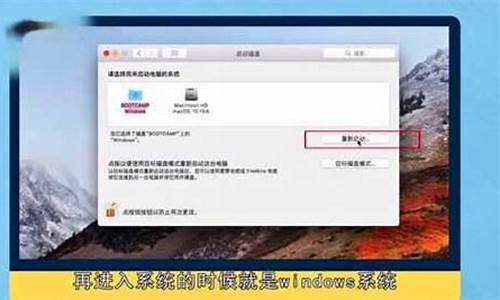u盘升级系统步骤,怎样用u盘升级电脑系统
1.怎么用U盘自己装系统
2.怎样给电脑重装系统 怎么用u盘装系统
3.笔记本怎么把win10换成win7
4.电脑老系统怎样升级新系统

1、首先通过其他电脑制作U盘pe启动盘,然后将 xp iso文件直接复制到GHO目录下;
2、在开不了机的电脑上插入U盘,重启后按F12或F11或Esc等快捷键打开启动菜单,不同电脑启动键不一样,选择U盘项回车;
3、从U盘启动进入这个列表,按数字键或上下方向键选择pe回车,启动pe系统;
4、双击打开一键装机工具,GHO WIN ISO映像路径选择xp iso文件,工具会自动提取gho文件,点击下拉框,选择winxpsp3.gho文件;
5、接着选择xp安装位置,一般是C盘,或根据“卷标”或磁盘大小进行选择,点击确定;
6、弹出提示框,勾选这两个选项,点击是,立即进行系统还原过程,剩下就等待完成就可以了,注意中途不能强行重启或者关机。
怎么用U盘自己装系统
我们知道电脑需要安装系统才能正常使用,以前比较常用光盘来装电脑系统,现在光盘逐渐减少,取而代之的是更加轻便小巧的U盘,用U盘装电脑系统步骤并不难,制作好U盘启动盘之后,让电脑从U盘启动,就可以用U盘装电脑系统,那么要怎么用U盘装电脑系统呢?这边小编为大家介绍用U盘安装电脑系统教程。
安装须知:
1、如果是新电脑或电脑系统无法启动,制作U盘启动盘需要借助另一台可用的电脑
2、如果内存2G及以下选择32位x86系统,内存4G及以上,选择位x系统
相关阅读:
大白菜安装原版win7教程
系统崩溃进pe备份C盘桌面数据方法
一、安装准备工作
1、操作系统下载:电脑系统下载
2、4G及以上U盘:如何制作大白菜u盘启动盘
二、U盘启动设置:怎么设置开机从U盘启动
三、U盘电脑系统安装步骤如下
1、根据上面的教程制作好大白菜U盘启动盘,然后将下载的电脑系统iso文件直接复制到U盘的GHO目录下;
2、在需要装系统的电脑上插入U盘,重启后不停按F12、F11、Esc等快捷键调出启动菜单,选择U盘选项回车,比如GeneralUDisk5.00,不支持这些启动键的电脑查看第二点设置U盘启动方法;
3、从U盘启动进入到这个菜单,通过方向键选择02选项回车,也可以直接按数字键2,启动pe系统,无法进入则选择03旧版PE系统;
4、这边进入pe系统,如果不需要重新分区,直接看第6步,需要重新分区的用户,需备份所有数据,然后双击打开DG分区工具,右键点击硬盘,选择快速分区;
5、设置分区数目和分区的大小,一般C盘建议35G以上,如果是固态硬盘,勾选“对齐分区”表示4k对齐,点击确定,执行硬盘分区过程;
6、硬盘分区之后,打开大白菜一键装机,映像路径选择系统iso镜像,此时会自动提取gho文件,点击下拉框,选择gho文件;
7、然后点击“还原分区”,选择安装位置,一般是C盘,如果不是显示C盘,可以根据“卷标”、磁盘大小选择,点击确定;
8、此时弹出提示框,勾选“完成后重启”和“引导修复”,点击是开始执行系统还原,之后都是自动进行安装;
9、转到这个界面,执行电脑系统还原到C盘的操作,这个过程需要5分钟左右;
10、操作完成后电脑会自动重启,此时拔出U盘,也可以不用拔出,重新启动进入这个界面,后面就是自动安装系统和配置过程;
11、安装过程需重启多次,全程5-10分钟,最后启动进入全新电脑系统桌面,安装完成。
以上就是U盘怎样装电脑系统的方法,只要有U盘,就可以根据上面的步骤用U盘安装电脑系统,希望对大家有帮助。
怎样给电脑重装系统 怎么用u盘装系统
电脑个人用户使用U盘重装系统的操作步骤为:
1、制作启动U盘:
A、到实体店买个容量4或8G以上的品牌U盘。
B、上网搜索下载老毛桃或大白菜等启动U盘制作工具,将U盘插入电脑运行此软件制作成启动U盘。
C、到系统之家或类似网站下载WIN7等操作系统的GHO文件(如果下载的是ISO文件,可从中提取出GHO文件)或ISO文件,复制到U盘或启动工具指定的U盘文件夹下(如老毛桃启动U盘制作工具要求将GHO文件放置在U盘根目录下的GHO文件夹下,ISO文件放置在ISO文件夹下)。
也可以上网搜索下载ISO格式的系统镜像文件(内含引导文件、GHO系统文件或完整的系统安装文件),通过ultraiso等工具释放到U盘制作成包含系统的启动U盘。
2、设置U盘启动:
A、开机后,当出现主板自检画面或品牌LOGO画面时,快速而连续地按BIOS热键(不同品牌型号电脑BIOS热键不同,笔记本一般为F2键,台式机一般为DEL键,某些电脑启动时会在屏幕提示热键)进入BIOS设置界面。
B、按左右箭头键移动并回车进入BOOT(或startups)选项卡,通过按上下箭头键选择启动选项、按+或-键移动启动选项,以设置U盘(有USB-HDD、USB-FDD等不同格式,优先选择USB-HDD)为第一启动项并回车确定(注:部分电脑需要在此时插入U盘进行识别才能设置)。部分老主板需要进入Advanced BIOS Features选项卡后,在“1st Boot Device”处回车,再选择USB-HDD。
部分新主板支持EFI,开机后连按F12或F11进入启动选项菜单,可不进BIOS界面直接选择U盘(事先插入U盘即识别出来的U盘的型号)或Generic Flash Disk(通用闪存盘)或Removable Device(移动磁盘)启动电脑。
C、按F10保存并退出BIOS,电脑会自动重启。如果成功从U盘启动,则会显示U盘功能菜单。
3、U盘重装系统:
进入U盘功能菜单之后,选择“安装系统到硬盘第一分区“,回车确定后按提示操作,或者进入PE系统后,运行桌面上的“一键安装系统”,电脑会自动运行GHOST软件并自动搜索U盘上的GHO文件克隆安装到C区,整个过程基本无需人工干预,直到最后进入系统桌面。
注意事项:
制作启动U盘要选用正版品牌U盘,防止购买到伪劣扩容U盘。同时要保障U盘有足够的空间,如启动程序和常用软件大约占用500MB空间,如果要安装系统,则GHO或ISO格式的系统镜像文件大约占用1-4GB空间。所以,U盘容量至少需要4G或以上。
笔记本怎么把win10换成win7
用U盘重装电脑系统的步骤:
1、首先,用u启动U盘启动盘制作工具制作好一个u启动u盘启动盘。然后把u盘启动盘插进电脑usb接口,按开机启动快捷键进入u启动主菜单界面,选择运行win8pe菜单按回车键进入;
2、win8pe系统会自动打开u启动pe装机工具,将准备好的系统镜像安装在c盘中,点击确定,
3、接着提醒程序将执行还原操作,勾选“完成后重启”选项,点击确定,
4、还原成功后会重启计算机,然后程序进行安装过程,静静等待。
5、安装成功后就可以设置windows了,直至系统设置完成就能使用了
电脑老系统怎样升级新系统
笔记本怎么把win10换成win7
把win10的系统换成win7,只需要下载win7系统映象档案后再使用u盘进行安装系统即可,具体安装操作步骤如下:
准备工作:
① 下载u深度u盘启动盘制作工具
② 一个能够正常使用的u盘(容量大小建议在4g以上)
③了解电脑u盘启动快捷键
安装系统到电脑本地操作步骤:
第一步:下载win7系统映象包,存入u盘启动盘。
1、将准备的的win7系统映象包储存到已做好的u深度u盘启动盘根目录中:
第二步:安装win7系统至电脑当中
1、先将u深度u盘启动盘连线到电脑,重启电脑等待出现开机画面时按下启动快捷键,使用u盘启动盘进入u深度主选单,选择02u深度Win8PE标准版(新机器),按下回车键进入,如图所示:
2、进入pe后会自启u深度pe装机工具,首先点选"浏览"将储存在u盘的系统映象新增进来,接着选择c盘作系统盘存放映象,点选“确定”即可,如图所示:
3、不对弹出的询问提示视窗进行修改,直接按下"确定"即可,如图所示:
4、等待磁碟完成格式化后,将会进行win7映象档案安装,如图所示:
5、此时就可以拔除u盘了,重启系统开始进行安装,无需进行操作,等待安装完成即可,最终进入系统桌面前还会重启一次,如下图所示:
苹果笔记本上有win7和ios,怎么把win7换成win101.下载重灌系统的虚拟光碟机,下载以后根据提示进行安装。
2.下载win7旗舰版系统映象档案(档案字尾为iso),下载对应的映象档案(根据电脑配置选择32位或者位的)。
3.接下来就是开始安装了,下面直接双击下载好的映象档案,在出现的对话方块里面双击ONEKEY_GHOST安装器。
4.这个时候选择要安装系统的位置(一般预设是安装到c盘),选择好以后,点选确定,出现对话方块选择是。
5.备份好以后,点选马上重启,重启以后进入安装介面,下面就是电脑自行安装过程:
6.最后安装完以后自动重启一次,这样一个新系统就安装好了。
怎么把联想300s笔记本win10程式换成win7膝上型电脑(Notebook Computer)又被称为“行动式电脑,手提电脑、掌上电脑或膝上型电脑”,其最大的特点就是机身小巧,相比PC携带方便,是一种小型、可便于携带的个人电脑,通常重1-3公斤。当前的发展趋势是体积越来越小,重量越来越轻,而功能却越发强大。为了缩小体积,笔记型电脑当今采用液晶显示器(也称液晶LCD屏)。除了键盘以外有些还装有触控板(Touchpad)或触控点(Pointing stick)作为定位装置(Pointing device)。笔记本跟PC的主要区别在于其便携带方便,对主机板,CPU要求,记忆体,显示卡,硬碟容量都有不同等等。虽然笔记本的机身十分轻便,但完全不用怀疑其应用性,在日常操作和基本商务、 、运算操作中,膝上型电脑完全可以胜任。当今的膝上型电脑正在根据用途分化出不同的趋势,上网本趋于日常办公以及**,商务本趋于稳定低功耗获得更长久的续航时间,家用本拥有不错的效能和很高的价效比,游戏本则是专门为了迎合少数人群外出游戏使用的,发烧级配置,体验效果好,当然价格不低,电池续航时间也不理想。
新笔记本win10怎么换成win7系统用U盘重灌win7系统:
1、首先,用u启动U盘启动盘制作工具制作好一个u启动u盘启动盘。然后把u盘启动盘 *** 电脑u *** 介面,按开机启动快捷键进入u启动主选单介面,选择执行win8pe选单按回车键进入;
2、进入pe系统之后会开启u启动pe装机工具,把准备好的win7映象档案安装在c盘中,点选确定;
3、程式将执行还原操作,将“完成后重启”复选框勾选,点选确定;
4、还原成功之后系统会提示重启计算机,点选“是”;
5、接下来程式会自动安装,我们只需要静静等待即可,安装完成之后我们就可以设定windows了,设定完成就能够正常使用win7系统了。
笔记本win10 怎么改win7需要确认以下资讯:
硬碟分割槽表格式:是MBR还是GPT格式?
主机板设定:是BIOS还是UEFI模式?安全启动开了没有?
目前的win10系统是多少位的?
要安装的win7系统是多少位的?
笔记本 win10系统怎么换回win7?
一共3部要做。
1,BIOS启动EFUI改成MBR。这个不同笔记本更改的位置不一样,要具体牌子具体对待。
2,格式化WIN10,用光碟,或者PE装WIN7。上面的改完了,剩下的就跟普通电脑装WIN7是一样的了。
3,笔记本官网下载驱动,安装驱动。
笔记本win7怎么升级win10膝上型电脑可以通过电脑系统提示进行升级win10系统,也可以使用u盘进行重灌win7系统;
1、首先开启u深度u盘启动盘制作工具,接着选择ISO模式,之后在下方“u盘制作”右侧点选“浏览”。
2、选择所准备好的win10映象,之后点选“一键制作启动U盘”。
3、在弹出的写入硬碟映象视窗中,直接点选“写入”。
4、弹出提示警告视窗,直接点选“是(Y)”。
5、接着开始进行写入,稍等片刻即可完成。
6、这时可以看到制作USB启动盘成功,点选“是(Y)”按钮。
7、在接下来的模拟启动中,能看到的启动画面就说明我们的win10系统安装盘制作成功,接下来按下键盘上的Ctrl+Alt释放滑鼠,点选视窗右上角的关闭按钮关掉此视窗即可。
8、使用制作好的u盘启动盘进行安装系统即可;
官网下载腾讯电脑管家windows10升级助手来一键升级win10
腾讯电脑管家作为Windows 10官方升级合作伙伴,管家推出一键升级Windows 10系统服务,使用者只需点选滑鼠即可同步全球使用者升级到Windows 10系统,为使用者提供安全极速便捷的升级服务保障。
重灌win10系统就行了。
重灌系统可以使用白云一键重灌系统软体,一键操作,很简单。而且还有纯净版的。
使用步骤:
1、到白云一键重灌系统官网(:baiyunxitong.)下载软体;
2、安装并开启软体;
3、点选一键极速重灌,然后选择你要的系统,点选安装装机版。
win7笔记本怎么升级win10 进入到Win7系统的控制面板单击“系统和安全”选项
在下图中找到“检测更新”按钮
在检测到的更新包中选择Win10,并单击更新按钮,此过程中需要保持联网状态
下载完成升级安装包后重启电脑
重启电脑后可根据系统中文提示完成升级操作。
系统长时间使用只要没有太多专业设置要求或者是频繁更新的习惯,实际上一个稳定的系统版本可以用很久,反之就是另一种情况,如果已经决定好升级全新系统但不懂如何去设置操作,接下去的电脑老系统怎样升级新系统教程就能很快解答疑惑问题,避开系统安装中的雷区。
电脑老系统怎么换新系统?
1、首先我们右键左下角开始菜单,打开控制面板”。
2、接着点击上方系统和安全”按钮。
3、然后打开其中的windowsupdate”选项。
4、随后点击启用自动更新”。
5、最后点击下方启用自动更新”就可以让电脑自动更新了。
6、如果无法自动更新,那么可以试试以下U盘重装Win10教程。
U盘重装Win10教程:一、准备工作:
1、U盘一个(尽量使用8G以上的U盘)。
2、一台正常联网可使用的电脑。
3、在本页面下载U盘启动盘制作工具:系统之家装机大师
4、ghost或ISO系统镜像文件
二、U盘启动盘制作步骤:
注意:制作期间,U盘会被格式化,因此U盘中的重要文件请注意备份。如果需要安装系统的是C盘,重要文件请勿放在C盘和桌面上。
1、首先,关闭所有的杀毒软件,然后运行系统之家装机大师软件,软件会进行提示,仔细阅读后,点击我知道了进入工具。
2、进入工具后,在最上方选择U盘启动,进入U盘启动盘制作界面。
3、保留默认格式和分区格式,无需手动更改。点击开始制作。
4、工具会自动提示是否开始制作。注意:制作工具将会清理U盘中所有的数据且不可恢复,请提前存储U盘中重要数据文件。
5、等待U盘制作完毕。
6、U盘制作完毕后,工具会进行提示,并且显示当前电脑的开机U盘启动快捷键。
7、制作完毕后,需要测试当前U盘启动盘是否制作完成。需要点击右下方模拟启动-BIOS启动,查看当前U盘启动盘是否制作成功。
8、稍等片刻,成功显示此界面则为成功。
9、然后关闭软件,用户需要将下载好的系统移动到U盘中即可。
三、U盘装Win10:
1、查找自己电脑主板的U盘启动盘快捷键。
2、U盘插入电脑,重启电脑按快捷键选择U盘为第一启动项。进入后,键盘↑↓键选择第二个02启动Windows10PEx(网络版),然后回车。
3、进入PE界面后,点击桌面的一键重装系统。
4、打开工具后,点击浏览选择U盘中的下载好的系统镜像ISO。选择后,再选择系统安装的分区,一般为C区,如若软件识别错误,需用户自行选择。
5、选择完毕后点击下一步。
6、此页面直接点击安装即可。
7、系统正在安装,请等候。
8、系统安装完毕后,软件会自动提示需要重启,并且拔出U盘,请用户拔出U盘再重启电脑。
9、重启后,系统将自动进入系统安装界面,到此,装机就成功了!
声明:本站所有文章资源内容,如无特殊说明或标注,均为采集网络资源。如若本站内容侵犯了原著者的合法权益,可联系本站删除。